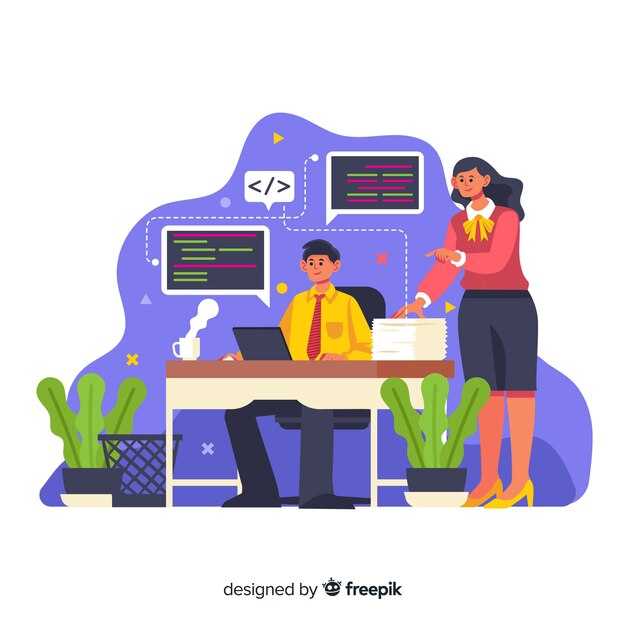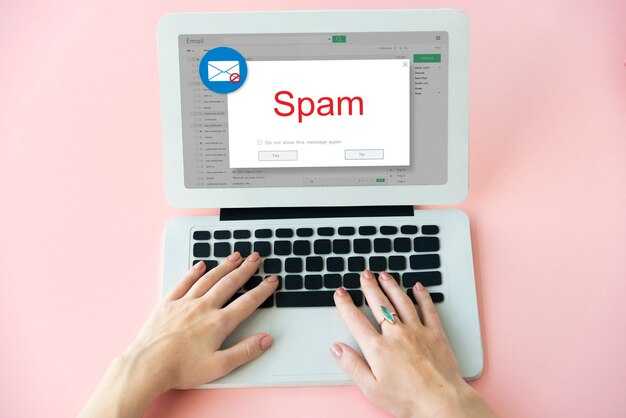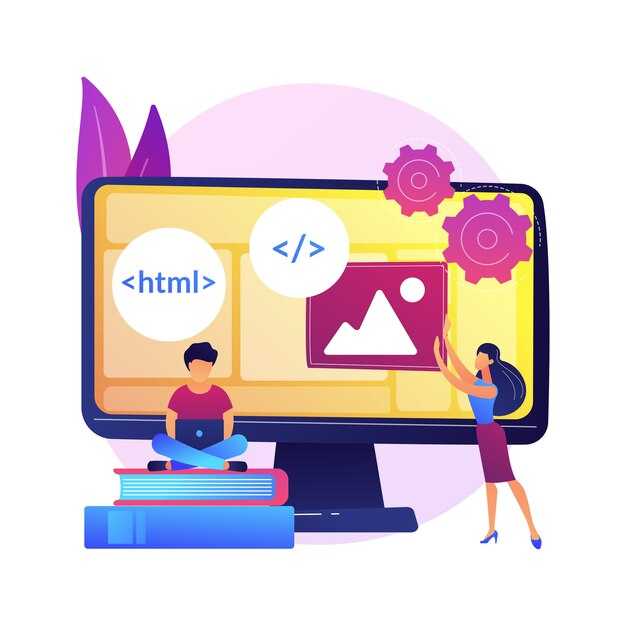Создать счетчик нажатий на кнопку можно с помощью простого сочетания HTML, CSS и JavaScript. Для начала подготовьте базовую структуру HTML-документа. Добавьте кнопку и элемент, который будет отображать количество нажатий. Это займет всего несколько строк кода.
Теперь перейдите к JavaScript. Добавьте переменную для хранения количества нажатий и напишите функцию, которая будет увеличивать это значение при каждом клике. Используйте метод addEventListener, чтобы связать функцию с событием клика на кнопке. Например, напишите let count = 0; и document.getElementById(‘clickButton’).addEventListener(‘click’, () => { count++; document.getElementById(‘counter’).textContent = count; });.
Если хотите, добавьте стилизацию с помощью CSS. Например, измените цвет кнопки или шрифт счетчика. Используйте селекторы для элементов, чтобы придать странице визуальную привлекательность. Это необязательный шаг, но он сделает ваш счетчик более приятным для пользователя.
Создание HTML-страницы с кнопкой
Откройте текстовый редактор и создайте новый файл с расширением .html. Начните с базовой структуры HTML-документа:
Количество нажатий: 0
Внутри тега <body> добавьте кнопку с помощью тега <button>. Укажите уникальный идентификатор, например id="clickButton", чтобы позже можно было обращаться к элементу через JavaScript.
Рядом с кнопкой создайте текстовый элемент, который будет отображать количество нажатий. Используйте тег <span> с идентификатором id="clickCount", чтобы динамически обновлять значение.
Сохраните файл и откройте его в браузере. Вы увидите заголовок, кнопку и текст с начальным значением счетчика. Пока кнопка не выполняет никаких действий, но это исправим на следующем этапе.
| Элемент | Описание |
|---|---|
<button> |
Создает интерактивную кнопку. |
<span> |
Используется для отображения изменяемого текста. |
Теперь у вас есть основа для реализации счетчика. В следующем разделе добавим JavaScript, чтобы кнопка начала считать нажатия.
Определение структуры HTML-документа
Начните с базовой структуры HTML-документа, используя теги <!DOCTYPE html>, <html>, <head> и <body>. Тег <!DOCTYPE html> указывает браузеру, что документ соответствует стандарту HTML5. Внутри <html> разместите <head> для метаданных и <body> для основного содержимого.
В разделе <head> добавьте тег <title>, чтобы задать заголовок страницы, который отображается во вкладке браузера. Для подключения внешних ресурсов, таких как стили или скрипты, используйте теги <link> и <script>.
В <body> создайте контейнер для счетчика. Используйте тег <div> для группировки элементов, например, текста с количеством нажатий и кнопки. Для текста подойдет тег <p>, а для кнопки – <button>.
Убедитесь, что все элементы имеют уникальные идентификаторы или классы, чтобы легко обращаться к ним через JavaScript. Например, задайте кнопке атрибут id="counterButton", а тексту – id="clickCount".
Проверьте структуру документа, открыв его в браузере. Если все сделано правильно, вы увидите кнопку и текст, готовые для дальнейшей работы с JavaScript.
Добавление кнопки для учета нажатий
Создайте кнопку с помощью тега <button> и задайте ей уникальный идентификатор, например id="clickButton". Это позволит легко управлять элементом через JavaScript. Добавьте текст на кнопку, чтобы пользователь понимал ее назначение: <button id="clickButton">Нажми меня</button>.
Для отображения количества нажатий используйте элемент <span> с идентификатором, например id="clickCount". Разместите его рядом с кнопкой: <span id="clickCount">0</span>. Это значение будет обновляться при каждом клике.
Подключите JavaScript, чтобы отслеживать нажатия. Добавьте тег <script> перед закрывающим тегом </body>. Внутри него напишите код, который увеличивает счетчик при каждом клике:
<script>
let count = 0;
const button = document.getElementById('clickButton');
const counter = document.getElementById('clickCount');
button.addEventListener('click', () => {
count++;
counter.textContent = count;
});
</script>
Проверьте работу кнопки в браузере. При каждом нажатии значение в <span> должно увеличиваться на единицу. Если что-то не работает, убедитесь, что идентификаторы в HTML и JavaScript совпадают.
Настройка отображения счетчика
Измените текст счетчика, чтобы он отображался в удобном формате. Например, добавьте поясняющий текст, такой как «Количество нажатий: «, перед числом. Для этого объедините строки в JavaScript с помощью оператора «+». Например: document.getElementById("counter").innerText = "Количество нажатий: " + count;.
Используйте CSS для улучшения визуального восприятия. Задайте цвет текста, размер шрифта и выравнивание. Например, добавьте стиль: #counter { font-size: 24px; color: #333; text-align: center; }. Это сделает счетчик более заметным и привлекательным.
Добавьте анимацию для привлечения внимания. Используйте CSS-свойства, такие как transition или transform, чтобы плавно изменять размер или цвет текста при обновлении счетчика. Например: #counter { transition: color 0.3s ease; }.
Убедитесь, что счетчик обновляется мгновенно. Проверьте, что функция, отвечающая за увеличение числа, вызывается сразу после нажатия на кнопку. Это предотвратит задержки и улучшит пользовательский опыт.
Запись логики работы счетчика с помощью JavaScript
Создайте переменную для хранения текущего значения счетчика. Используйте let, чтобы значение можно было изменять:
let counter = 0;Добавьте функцию, которая будет увеличивать значение счетчика при каждом нажатии на кнопку. Используйте метод addEventListener для отслеживания кликов:
document.getElementById('button').addEventListener('click', function() {
counter++;
document.getElementById('counter').textContent = counter;
});Обязательно свяжите функцию с элементом кнопки и отображаемым значением счетчика. Для этого:
- Добавьте кнопке уникальный идентификатор, например
id="button". - Создайте элемент для отображения счетчика, например
<span id="counter">0</span>.
Проверьте работоспособность кода. Откройте страницу в браузере и убедитесь, что значение счетчика увеличивается при каждом клике.
Если нужно добавить дополнительные функции, например сброс счетчика, создайте отдельную кнопку и функцию:
document.getElementById('resetButton').addEventListener('click', function() {
counter = 0;
document.getElementById('counter').textContent = counter;
});Используйте этот подход для создания простого и понятного счетчика, который легко адаптировать под ваши задачи.
Обработка события нажатия на кнопку
Для обработки нажатия на кнопку добавьте атрибут onclick к элементу button. Внутри атрибута укажите функцию, которая будет выполняться при каждом клике. Например: <button onclick="incrementCounter()">Нажми меня</button>.
Создайте функцию incrementCounter в JavaScript. Эта функция будет увеличивать значение счетчика на 1 и обновлять его отображение на странице. Например: let count = 0; function incrementCounter() { count++; document.getElementById('counter').innerText = count; }.
Добавьте элемент для отображения текущего значения счетчика. Используйте span или p с уникальным идентификатором: <p>Количество нажатий: <span id="counter">0</span></p>.
Проверьте работу кода, открыв страницу в браузере. При каждом нажатии на кнопку значение счетчика должно увеличиваться на 1. Убедитесь, что функция корректно обновляет текст элемента span.
Для улучшения читаемости кода вынесите JavaScript в отдельный файл. Подключите его с помощью тега script в конце HTML-документа: <script src="script.js"></script>.
Если требуется обрабатывать другие события, такие как двойной клик или наведение, используйте соответствующие атрибуты: ondblclick или onmouseover. Это расширит функциональность вашего счетчика.
Увеличение счетчика на каждое нажатие
Чтобы счетчик увеличивался при каждом нажатии на кнопку, добавьте обработчик события onclick к элементу кнопки. Внутри обработчика используйте переменную для хранения текущего значения счетчика и обновляйте ее на единицу при каждом клике. Например, создайте переменную let count = 0; и увеличьте ее значение внутри функции: count++;.
Для отображения текущего значения счетчика на странице используйте элемент <span> или <p> с уникальным идентификатором. Внутри функции обновляйте его содержимое с помощью свойства innerText или textContent. Например, document.getElementById('counter').innerText = count;.
Свяжите функцию с кнопкой, добавив атрибут onclick="incrementCounter()". Это обеспечит выполнение кода при каждом нажатии. Проверьте работу счетчика, нажимая на кнопку несколько раз. Значение должно увеличиваться на единицу с каждым кликом.
Если хотите сохранить значение счетчика после перезагрузки страницы, используйте локальное хранилище браузера. Добавьте localStorage.setItem('count', count); для сохранения и localStorage.getItem('count'); для восстановления значения при загрузке страницы.
Отображение текущего значения счетчика на странице
Чтобы отобразить текущее значение счетчика, добавьте в HTML элемент, который будет обновляться при каждом нажатии на кнопку. Используйте тег <span> или <p> с уникальным идентификатором, например:
<p>Количество нажатий: <span id="counter">0</span></p>В JavaScript создайте переменную для хранения значения счетчика и напишите функцию, которая будет увеличивать это значение и обновлять текст в элементе:
let count = 0;
function incrementCounter() {
count++;
document.getElementById('counter').textContent = count;
}Свяжите функцию с кнопкой, добавив атрибут onclick:
<button onclick="incrementCounter()">Нажми меня</button>Теперь при каждом нажатии на кнопку значение счетчика будет увеличиваться, а текст на странице – обновляться. Для улучшения читаемости можно добавить стили к элементу, например, выделить его жирным шрифтом:
<style>
#counter {
font-weight: bold;
color: #007BFF;
}
</style>Если вы хотите сохранить значение счетчика после перезагрузки страницы, используйте локальное хранилище (localStorage). Это позволит сохранить данные в браузере пользователя:
let count = localStorage.getItem('count') || 0;
function incrementCounter() {
count++;
document.getElementById('counter').textContent = count;
localStorage.setItem('count', count);
}
document.getElementById('counter').textContent = count;Теперь счетчик будет сохранять свое значение даже после закрытия и повторного открытия страницы.